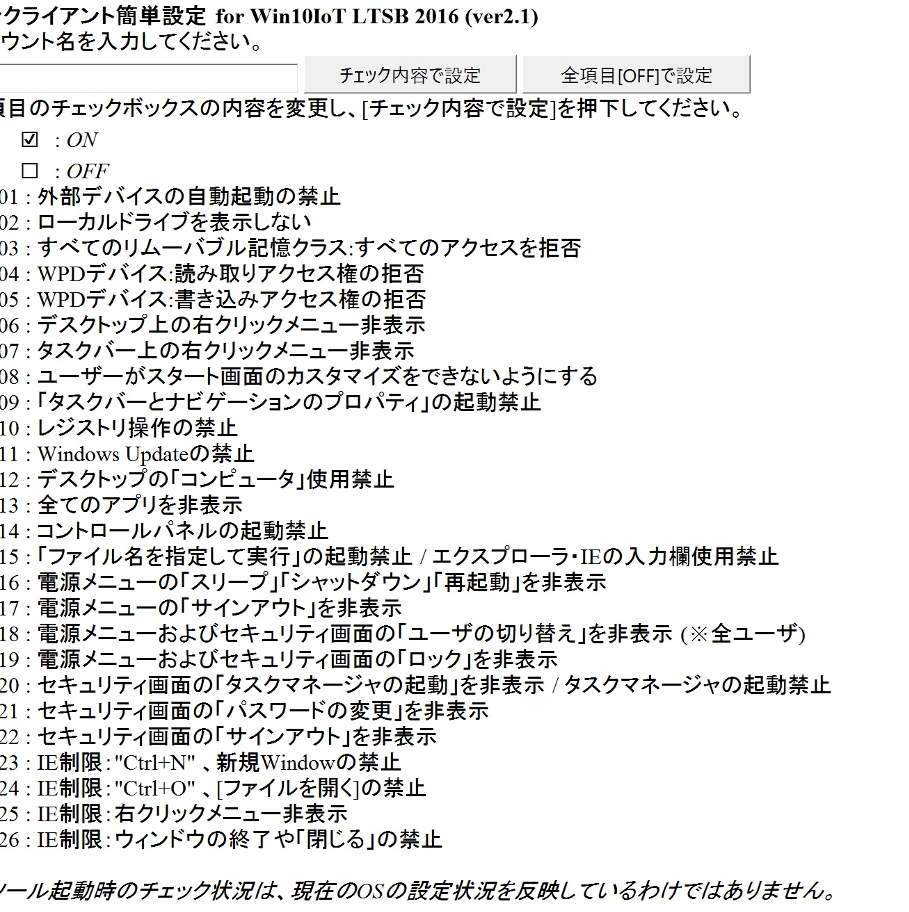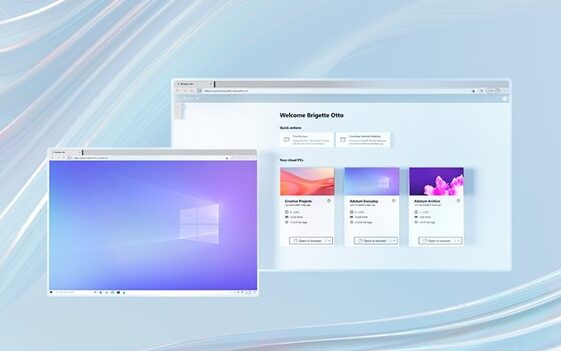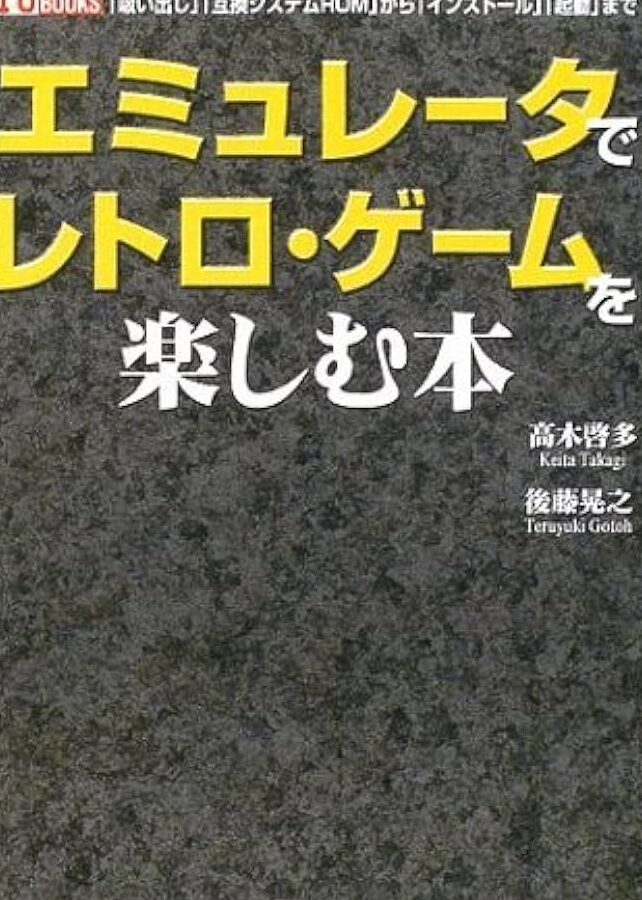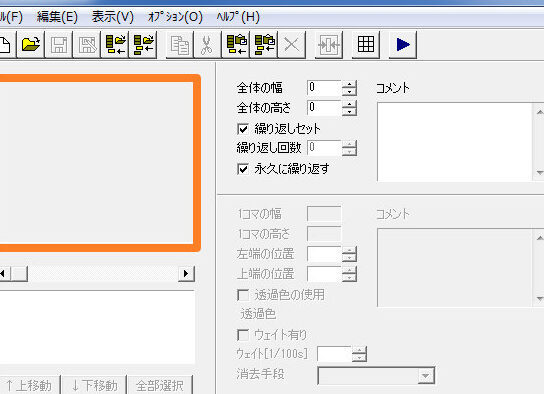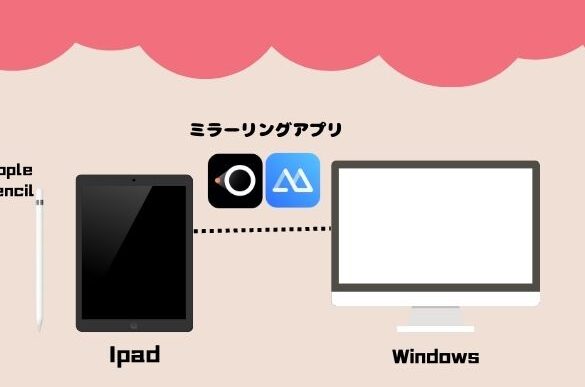Node.jsをWindowsでアップデート!最新バージョンで開発環境を整えよう
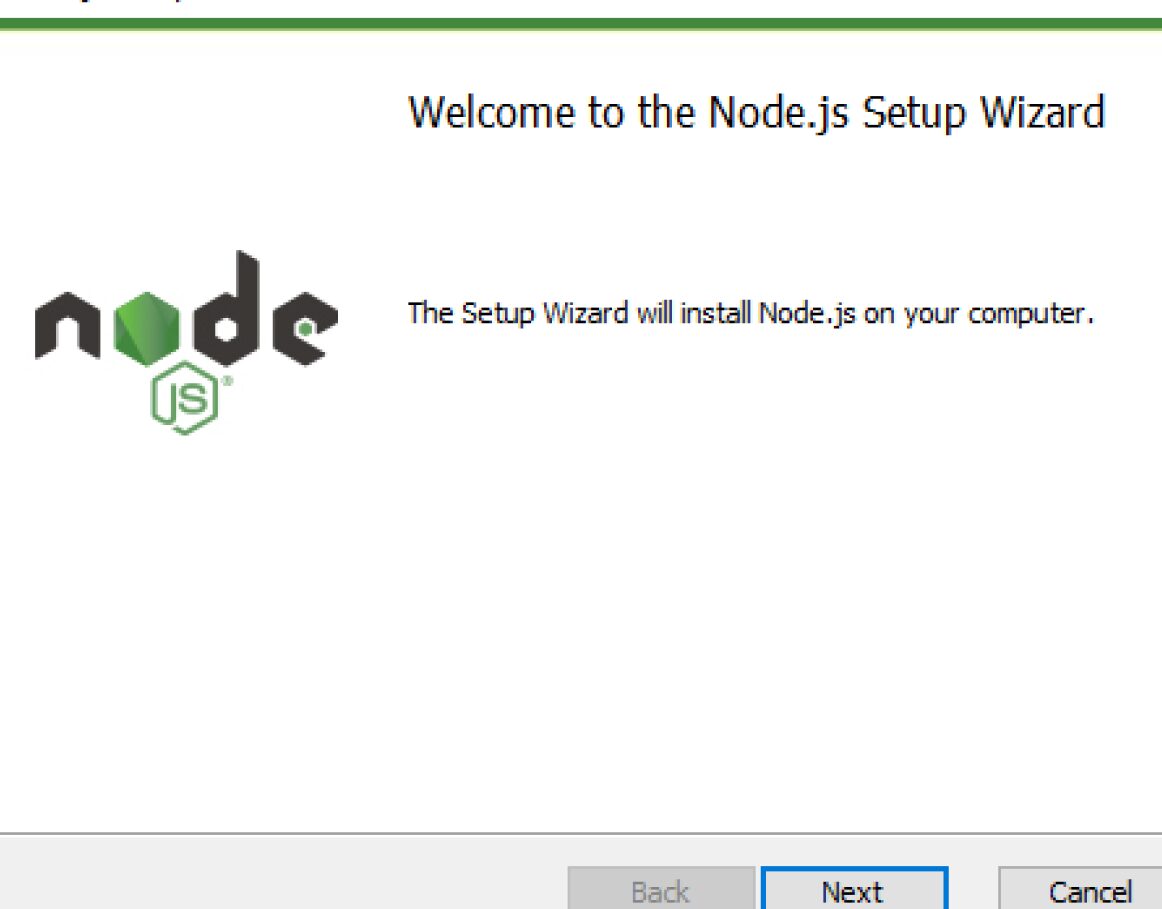
Node.jsは、JavaScriptでサーバーサイド開発を行うための強力なツールです。Windows環境でNode.jsを最新バージョンにアップデートし、開発環境を最新の状態に保つことは、最新の機能を活用し、安定した開発を進める上で非常に重要です。この記事では、Windows環境でのNode.jsアップデート手順を解説し、最新バージョンで開発環境を整える方法を詳しく説明します。最新のNode.jsで、より快適な開発体験を始めましょう。
Node.jsをWindowsでアップデート!最新バージョンで開発環境を整えよう
なぜNode.jsをアップデートすべきなのか?
Node.jsの最新バージョンには、以下のようなメリットがあります。
- パフォーマンス向上:新しいバージョンでは、パフォーマンスが向上していることが多く、開発効率が向上します。
- セキュリティ強化:最新バージョンでは、セキュリティ上の脆弱性が修正されているため、より安全な環境で開発できます。
- 新機能の利用:最新バージョンでは、新しい機能が追加されているため、より高度なアプリケーションを開発できます。
- 安定性向上:最新バージョンでは、バグ修正が行われているため、より安定した環境で開発できます。
Node.jsのアップデート方法
Node.jsのアップデート方法は、以下の手順で行います。
- Node.jsの公式ウェブサイトから最新バージョンをダウンロードします。
- ダウンロードしたインストーラを実行し、指示に従ってインストールします。
- インストールが完了したら、コマンドプロンプトまたはターミナルで
node -vコマンドを実行して、バージョンを確認します。
Node.jsのバージョン管理ツール
Node.jsのバージョン管理には、以下のツールが役立ちます。
Windows 10 IoT Enterprise 2016 LTSB:組込みシステム向けOSの特徴- nvm (Node Version Manager): Node.jsのバージョンを簡単に切り替えられるツールです。複数のプロジェクトで異なるバージョンのNode.jsを使用する場合に便利です。
- n: nvmと同様の機能を持つツールです。
開発環境の構築
Node.jsをアップデートしたら、開発環境を構築する必要があります。
- パッケージマネージャー: npmやyarnなどのパッケージマネージャーをインストールします。
- エディタ: VS CodeやAtomなどのエディタをインストールします。
- デバッグツール: Chrome DevToolsなどのデバッグツールをインストールします。
Node.jsで開発を始めよう
Node.jsの最新バージョンと開発環境が整ったら、早速開発を始めましょう。
- サンプルコード: Node.jsのサンプルコードを参考に、簡単なアプリケーションを作成してみましょう。
- ドキュメント: Node.jsの公式ドキュメントを参考に、より複雑なアプリケーションを開発しましょう。
- コミュニティ: Node.jsのコミュニティは非常に活発です。質問や情報収集には、コミュニティを活用しましょう。
Npmのバージョンを最新にするにはどうすればいいですか?
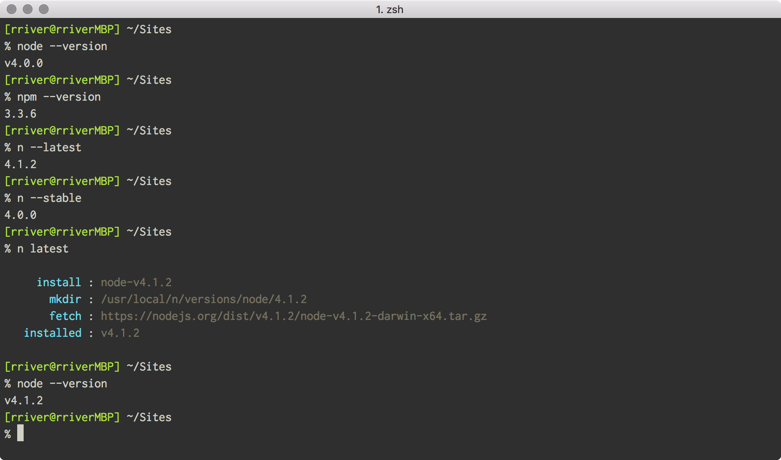
npm のバージョンを最新にする方法
npm のバージョンを最新にする方法はいくつかあります。最も一般的な方法は、次のコマンドを使用することです。
npm install -g npm: このコマンドは、npm の最新バージョンをグローバルにインストールします。npm update -g npm: このコマンドは、npm の最新バージョンにアップデートします。既存のバージョンが最新でない場合は、最新バージョンに更新されます。npx npm install -g npm: このコマンドは、npm の最新バージョンをグローバルにインストールします。npxを使用すると、npm のバージョンが古くても、最新バージョンの npm を使用してインストールできます。
npm の最新バージョンを確認する方法
npm の最新バージョンを確認するには、次のコマンドを使用します。
npm -v: このコマンドは、現在インストールされている npm のバージョンを出力します。npm outdated -g: このコマンドは、グローバルにインストールされている npm パッケージの最新バージョンを確認します。
npm の更新が失敗する場合
npm の更新が失敗する場合は、次のことを試してください。
- インターネット接続を確認してください。 インターネット接続が不安定な場合、npm の更新が失敗することがあります。
- 管理者権限でコマンドを実行してみてください。 管理者権限がないと、npm の更新が失敗することがあります。
- npm のキャッシュをクリアしてみてください。 npm のキャッシュが破損している場合、npm の更新が失敗することがあります。
npm cache clean --forceコマンドを実行して、npm のキャッシュをクリアします。
npm の更新によって発生する可能性のある問題
npm の更新によって、以下の問題が発生する可能性があります。
Windowsでエミュレータを使ってレトロゲームを楽しもう!- パッケージの互換性問題。 npm のバージョンが更新されると、一部のパッケージとの互換性が失われる可能性があります。
- スクリプトのエラー。 npm のバージョンが更新されると、一部のスクリプトがエラーを発生させる可能性があります。
npm の更新に関する追加情報
npm の更新に関する追加情報は、npm の公式ウェブサイトで確認できます。
- npm の公式ウェブサイト: https://www.npmjs.com/
- npm のドキュメント: https://docs.npmjs.com/
よくある質問
Node.jsをWindowsでアップデートする方法は?
Node.jsをWindowsでアップデートするには、以下の手順に従います。
- Node.jsの公式ウェブサイトにアクセスします。
- 最新バージョンのNode.jsをダウンロードします。
- ダウンロードしたインストーラを実行し、画面の指示に従ってインストールを行います。
- インストールが完了したら、コマンドプロンプトまたはPowerShellを開き、「node -v」と入力して、最新バージョンがインストールされていることを確認します。
旧バージョンがインストールされている場合は、新しいバージョンをインストールする前にアンインストールする必要があります。
アップデート後にパッケージマネージャー(npm)も更新されるのですか?
はい、Node.jsをアップデートすると、npmも自動的に最新バージョンに更新されます。アップデート後、「npm -v」コマンドを実行して、npmのバージョンを確認してください。
WindowsでGIFアニメーションを作成・編集する方法アップデートによって既存のプロジェクトが壊れる可能性はありますか?
Node.jsのアップデートによって、既存のプロジェクトが壊れる可能性はあります。特に、プロジェクトで古いバージョンのモジュールを使用している場合、アップデート後に互換性の問題が発生する可能性があります。
アップデート前に、プロジェクトの依存関係を確認し、最新バージョンに更新することをお勧めします。「npm update」コマンドを使用することで、プロジェクトの依存関係を最新バージョンに更新することができます。
アップデート後、既存のプロジェクトが動かなくなった場合はどうすればいいですか?
アップデート後、既存のプロジェクトが動かなくなった場合は、以下の手順を試してください。
- Node.jsのバージョンをダウングレードします。前のバージョンに戻すことで、プロジェクトが再び動作する可能性があります。
- プロジェクトの依存関係を最新バージョンに更新します。「npm update」コマンドを使用してください。
- プロジェクトの依存関係を手動で更新します。パッケージのバージョンをpackage.jsonファイルで確認し、手動で最新バージョンに書き換えることができます。
これらの手順を試しても問題が解決しない場合は、Node.jsのフォーラムやオンラインコミュニティでサポートを求めることをお勧めします。
Windows Home Serverとは?ホームネットワーク構築に最適